Outlooki veebirakenduse sisendkausta ümberkorraldamine
Applies To
Outlooki veebirakendusSisendkausta korraldamine on ülimalt oluline, et saaksite oma tööd jätkata. Üleminek Gmaililt Outlookile on kahe rakenduse terminoloogia ja funktsionaalsuse erinevused.
-
Outlook kasutab kaustu, samas kui Gmail kasutab sõnumite korraldamiseks silte.
-
Outlook kasutab reegleid meilisõnumite sortimiseks kaustadesse ja kategooriatesse nende kohaletoimetamisel. Gmail kasutab filtreid. Outlookis on ka filtrid, kuid Outlookis on võimalik sisendkausta või kausta sortida.
-
Meilisõnumite lipuga märkimine Outlookis on väga sarnane Gmailis meilisõnumite osadele.
Kaustade kasutamine meilisõnumite korraldamiseks
Meilisõnumi kaustale liikumiseks tehke järgmist.
-
Valige meilisõnum.
-
Valige käsk VII asukohta.
-
Valige kaust.
Või pukseerige meilisõnumid kausta.
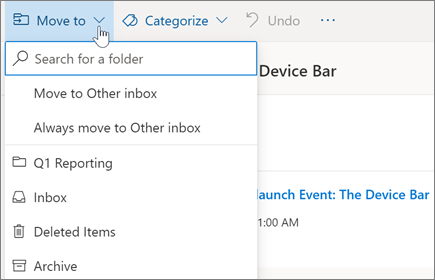
Reeglite loomine meilisõnumi automaatseks filtreerimiseks
Reegleid saate muuta nii keeruliseks või lihtsaks, kui soovite. Kõigi sõnumite kiireks saatmiseks ühest saatjast kindlasse kausta tehke järgmist.
-
Paremklõpsake sõnumit ja valige Loo reegel.
-
Valige kaust, kuhu soovite sõnumid saatjalt üle viia.
Märkus.: Reegli kohandamiseks valige rohkem suvandeid .
-
Klõpsake nuppu OK.
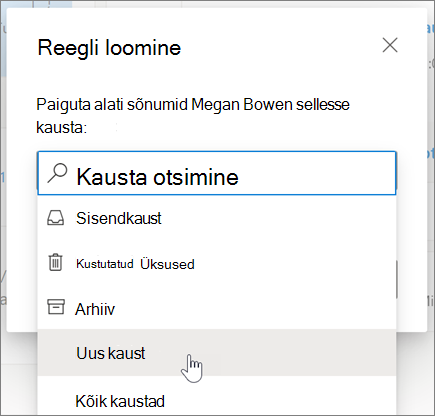
Järeltegevuseks meilisõnumite lipuga märkimine
-
Paremklõpsake meilisõnumit ja valige lipp.
Või liikuge kursoriga sõnumile ja valige lipu

-
Kõigi lipuga märgitud sõnumite kuvamiseks märkige ruut filtreeri > lipuga .
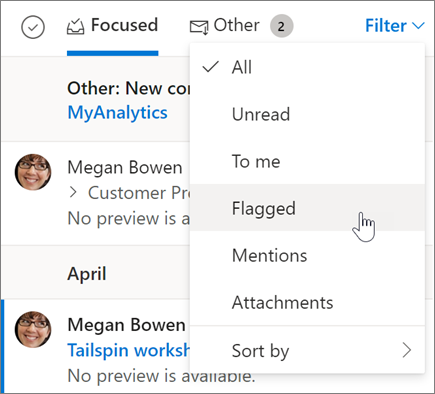
Meilisõnumi arhiivimine
Kasutage arhiivi , kui soovite säilitada puhta sisendkausta, kuid te ei soovi teatud meilisõnumeid kustutada. Erinevalt kustutatud sõnumitest saab arhiivitud sõnumeid otsida.
-
Valige mõni sõnum.
-
Valige käsk Arhiiv.
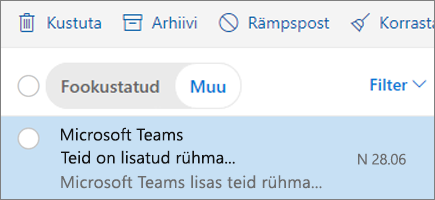
Märkus.: Selles juhendis olevad funktsioonid ja teave rakenduvad Outlooki veebirakenduses, mis on saadaval Microsoft 365 kaudu.










